题5-6 抄画图5-22,练习基本尺寸标注。
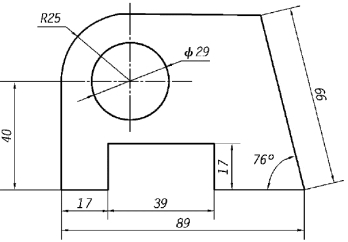
图5-22 基本尺寸标注
提示 尺寸40,17,39,89 采用线性标注;尺寸66 采用对齐标注;尺寸R25 采用半径标注;尺寸φ129 采用直径标注;尺寸76 采用角度标注。
题5-7 抄画图5-23、图5-24 和图5-25,练习基准尺寸和连续尺寸的标注。
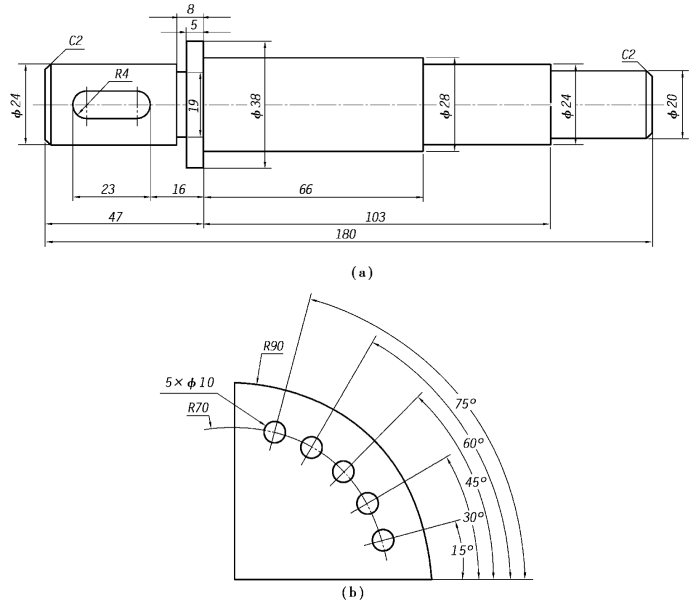
图5-23 基准尺寸标注
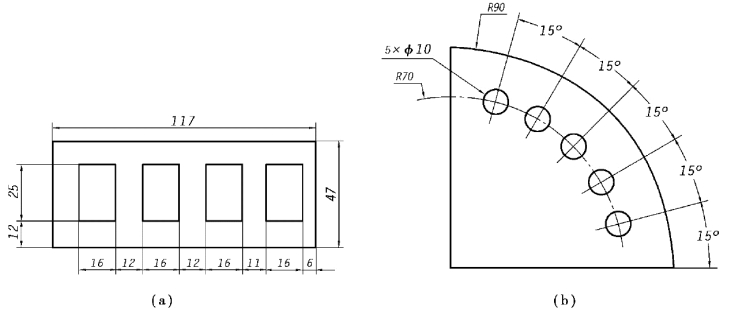
图5-24 连续尺寸标注(1)
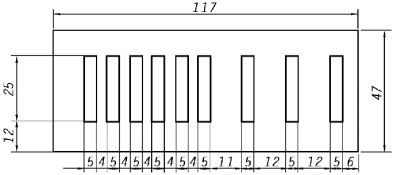
图5-25 连续尺寸标注(2)
提示 图5-25 中连续标注里的“点箭头”,是通过在“标注样式管理器”对话框里单击“替代”按钮,进入“符号和箭头”标签中临时设置的。 它只对当前正在标注的图形作“小点”标注,不影响先前标注风格。 若进入“修改”中设置,将会使所有标注里的箭头都变成“小点”箭头。
题5-8 抄画图5-26,练习公差尺寸的标注。
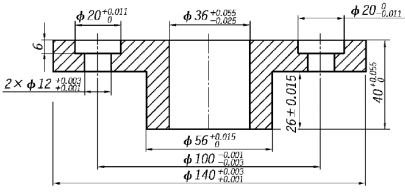
图5-26 公差尺寸标注
提示 (1)公差尺寸的标注。
命令:_dimlinear
指定第一条延伸线原点或 <选择对象>:
指定第二条延伸线原点:
指定尺寸线位置或[多行文字(M)/文字(T)/角度(A)/水平(H)/垂直(V)/旋转(R)]:m
此时,屏幕出现“文字格式”对话框,输入尺寸数值及其上、下极限偏差数值,上、下极限偏差数值用符号“^”隔开,选中上、下极限偏差数值和间隔符号,单击“文字格式”中的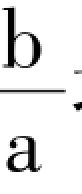 堆叠选项,将上下偏差的标注形式显示出来,如图5-27 所示。(www.daowen.com)
堆叠选项,将上下偏差的标注形式显示出来,如图5-27 所示。(www.daowen.com)
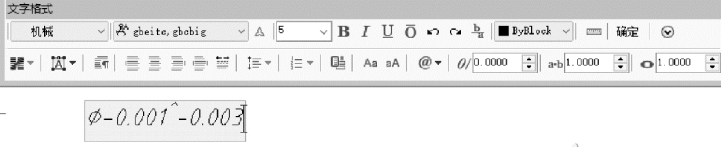
图5-27 标注上下偏差
(2)公差尺寸的修改。 在命令行里输入“DDedit”,选中要修改的尺寸,在出现的“文字格式”对话框中可对原有的尺寸标注进行编辑,包括编辑偏差尺寸。
题5-9 抄画图5-28,练习用QLeader 命令标注尺寸。
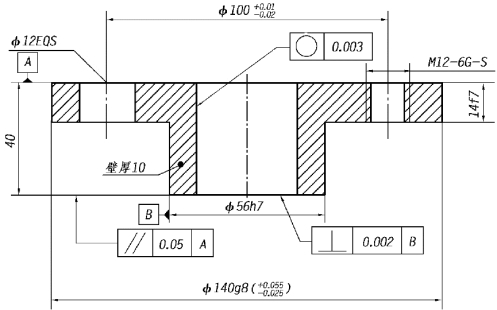
图5-28 用QLeader 命令标注
提示 使用QLeader 命令可以快速创建引线和引线注释,在“引线设置”对话框中设置注释类型,可以标注引线和几何公差。
(1)φ12EQS 的标注:在命令行中输入QLeader 命令,然后选择“设置”,“引线设置”对话框如图5-29 所示:“注释”类型选“多行文字”;“箭头”选“无”;“附着”勾选“最后一行加下划线”。
(2)几何公差的标注:在命令行中输入QLeader 命令,然后选择“设置”,按如图5-30 所示进行设置:“注释”类型选“公差”。
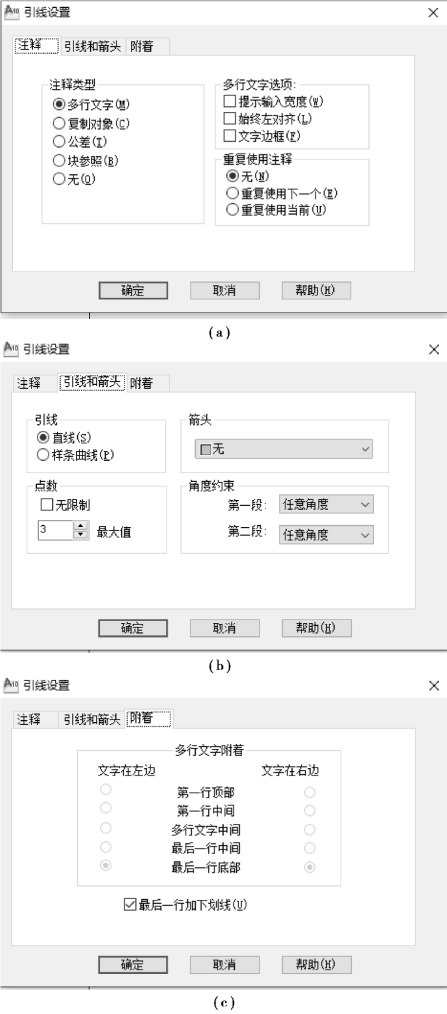
图5-29 引线设置
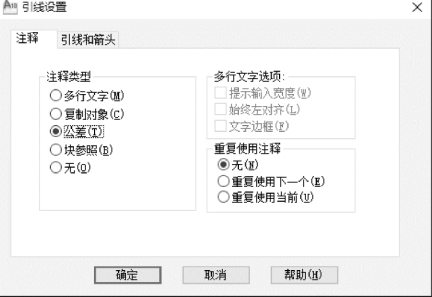
图5-30 引线设置为公差
题5-10 抄画图5-31,练习单箭头标注。
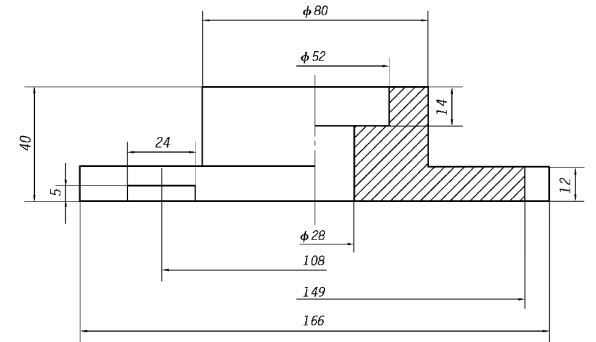
图5-31 单箭头标注
提示 在“标注样式管理器”里单击“替代…”按钮,选中“线”标签,隐藏尺寸线和延伸线,如图5-32 所示,就可实现单箭头标注。
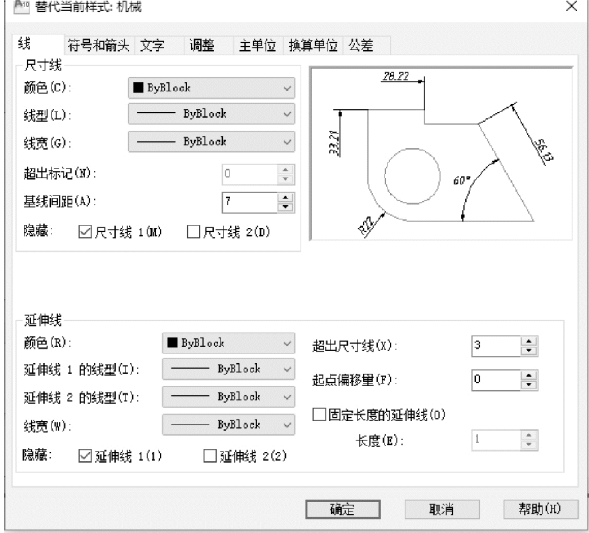
图5-32 在“替代…”中设置单箭头标注
免责声明:以上内容源自网络,版权归原作者所有,如有侵犯您的原创版权请告知,我们将尽快删除相关内容。






